点击上方“民工哥技术之路”选择“星标”
每天10点为你分享不一样的干货
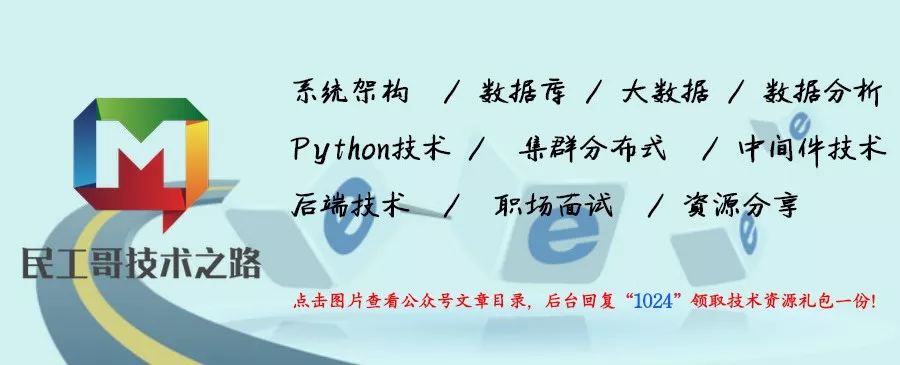
 读者福利!多达 2048G 各种资源免费赠送
读者福利!多达 2048G 各种资源免费赠送
1.前言
对于运维工程师来说,需要对自己维护的服务器性能瓶颈了如指掌,比如我当前的架构每秒并发是多少,我服务器最大能接受的并发是多少,是什么导致我的性能有问题; 如果当前架构快达到性能瓶颈了,是横向扩容性能提升大,还是纵向扩容性能提升大。 如果需要了解这些信息,需要在两方面下功夫,一个是对服务器进行性能测试,一个是对服务器进行性能监控。 通过对服务器进行性能测试:我们可以了解到当前架构的性能瓶颈,还可以对架构横向扩容和纵向扩容来进行测试,对后期的架构扩容提供数据参考。 通过对服务器进行性能监控:我们可以了解当前服务器的CPU、内存、IO等资源是否耗尽,我们可以在监控系统添加触发器,一旦服务器资源在快要达到瓶颈的时候,我们可以触发一个报警让运维人员来处理,也可以触发一个让架构进行自动化扩容(如果是云平台,直接调用api创建主机,ansible部署应用和程序) 本文将介绍下,我在工作中使用jmeter测试性能瓶颈的一些实践。本文做性能测试适用于移动互联网架构,非移动互联网架构有其他更好的测试方法。2.Jmeter分布式压测介绍
在工作中使用jmeter做大并发压力测试的场景下,单机受限内存、CPU、网络IO,会出现服务器压力还没有上去,但是压测服务器已经由于模拟的压力太大死机了。 为了让jmeter工具提供更强大的负载能力,jmeter提供了多台机器同时产生负载的机制,下面是架构图。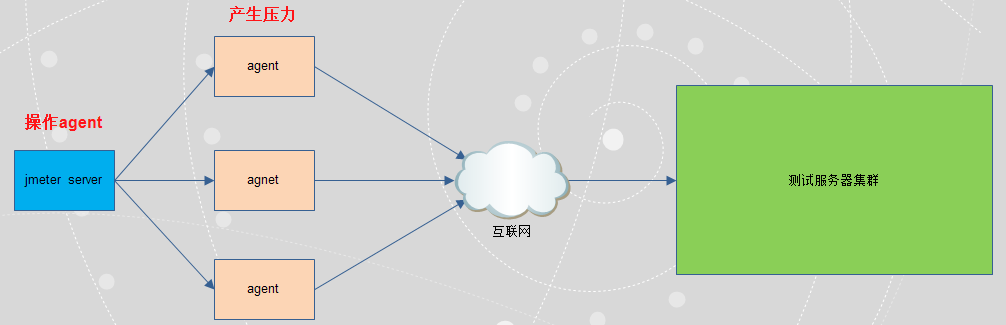
3.Jmeter分布式压测环境搭建
3.1.搭建前说明
服务器环境说明:做性能测试可以直接在在云平台按需购买压力机,一旦测试结束释放压力机即可。

分布式环境压力服务器要求:
需要server(控制机)和agent(压力机),agent搭建在linux(centos 6.5)服务器环境下,server搭建在windows(server 2012)环境下。
压力测试瓶颈大都在带宽上面,需要保证压力机的带宽要比服务器的带宽高,不然压力上不去。
需要保证agent和server都在一个网络中,且在多网卡环境需要保证启动的网卡都在一个网段。
需要保证server和agent之间的时间同步。
关闭防火墙。
3.2.Windows部署jmeter
(1)部署jdk环境,配置path变量,安装完成效果如下

(2)直接去官网下载最新的二进制源码包即可。
(3)解压jmeter到指定目录,设置path变量,安装完成之后,在命令行运行jmeter命令,如果可以正常启动jmeter,说明环境配置ok。
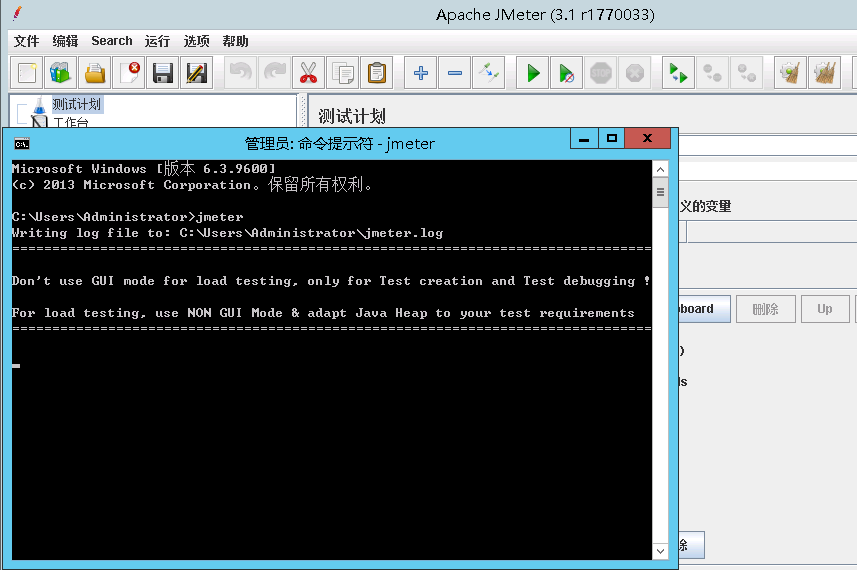
3.3.Linux部署jmeter
(1)下载安装
wget http://mirrors.tuna.tsinghua.edu.cn/apache//jmeter/binaries/apache-jmeter-3.1.zip
unzip apache-jmeter-3.1.zip -d /usr/local/
cd /usr/local/
ln -s apache-jmeter-3.1/ jmeter(2)配置启动脚本
#!/bin/bash
# chkconfig: 345 26 74
# description: jmeter agent
myip=`ifconfig eth0 |awk '/inet addr/{gsub(/addr:/,"");print $2}'`
cmd="/usr/local/jmeter/bin/jmeter-server -Djava.rmi.server.hostname=$myip"
start(){
$cmd &
}
stop(){
jmeter_pid=`ps aux | grep jmeter-server | grep -v grep | awk '{print $2}'`
for pid in $jmeter_pid;do
kill -9 $pid
done
}
act=$1
case $act in
'start')
start;;
'stop')
stop;;
'restart')
stop
sleep 2
start;;
*)
echo '[start|stop|restart]';;
esac(3)启动jmeter agent服务,验证是否监听1099端口
[root@jmeter-agent-01 ~]# /etc/init.d/jmeter-agent start
[root@jmeter-agent-01 ~]# netstat -lntp | grep 1099
tcp 0 0 0.0.0.0:1099 0.0.0.0:* LISTEN 414/java3.4.分布式环境配置
(1)确保server和agnet安装正确。
(2)Agent启动,并监听1099端口。
(3)在server机器的jmeter安装目录下bin目录下,找到properties文件,修改远程主机选项,添加3个agent服务器的地址。

(4)启动jmeter server,多网卡模式需要指定IP地址启动
jmeter -Djava.rmi.server.hostname=192.168.10.61(5)验证分布式环境是否搭建成功
1、jmeter启动之后在如下选项中,会出现你添加的远程主机列表
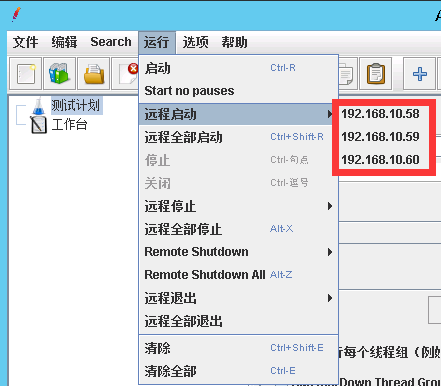
2、创建一个请求测试:创建一个访问百度的请求,访问次数为一次,配置如下:
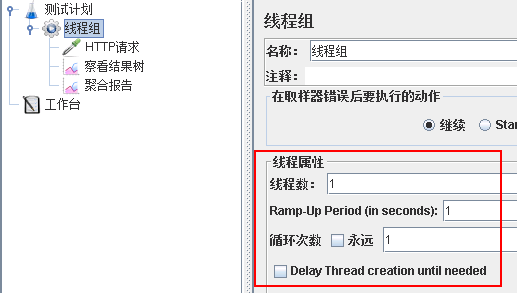
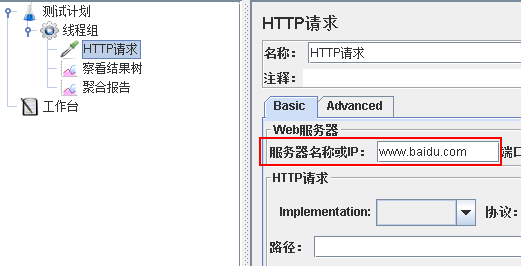
直接点击启动,是jmeter server机器发起一次请求,结果如下
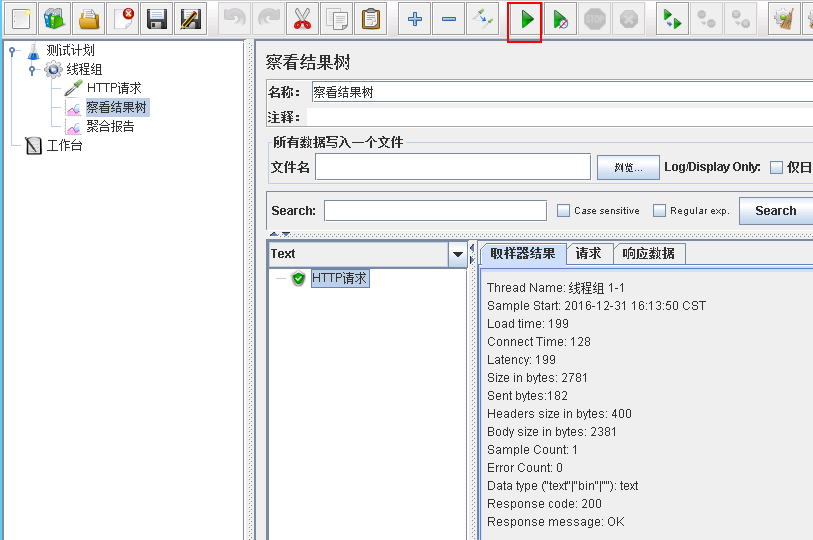
请求所有之前的请求数据之后,在选择远程全部启动,查看发起的请求就是三次,也就是每个agent服务器按照着server的配置,请求了一次。

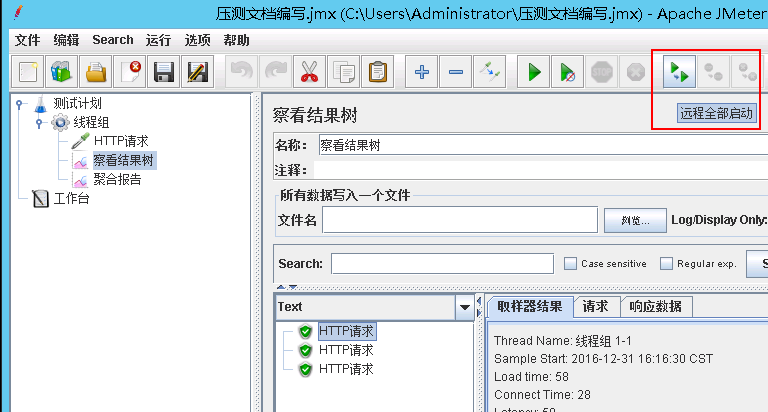
如果你的环境在选择全部启动之后,没有报错,且发起请求数量和agent服务器数量一致,说明jmeter分布式压力测试环境搭建成功,可以进行测试了。
4.Jmeter断言
4.1.断言介绍
jmeter断言常用有两种,一种是响应断言,一种是响应时间断言,如果响应内容不满足断言的配置,则认为这次的请求是失败的。
响应断言:判断响应内容是否包含指定的字符信息,用于判断api接口返回内容是否正确。
响应时间断言:判断响应时间,是否超过预期的时间,用于判断api接口返回时间是否超过预期。
4.2.断言配置
(1)修改http为实际的api测试请求。
(2)断言添加方式:右击测试计划的http请求,选择添加à断言à添加响应断言和断言持续时间。
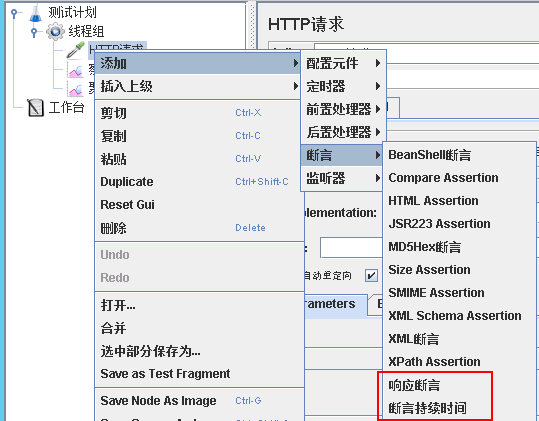
(3)配置响应断言:我们接口正常返回code值为2000,如果接口返回code值不是2000表示接口异常,为了测试,这里修改为接口返回code值不为2222则表示访问失败。
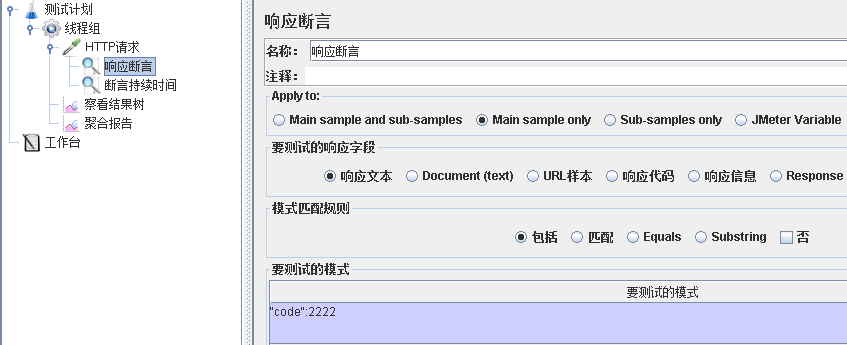
(4)配置断言响应时间:设置请求接口时间超过1毫秒,则认为请求失败。
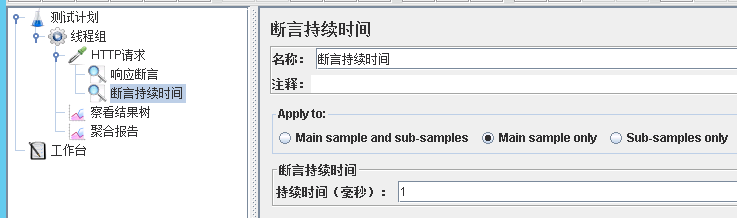
(5)验证断言配置:发起http请求,由于返回内容code值不为2222,以及访问时间超过1毫秒,所以认为访问失败。
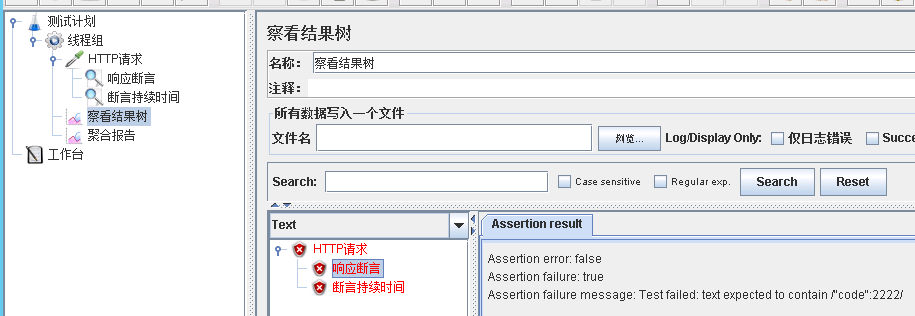
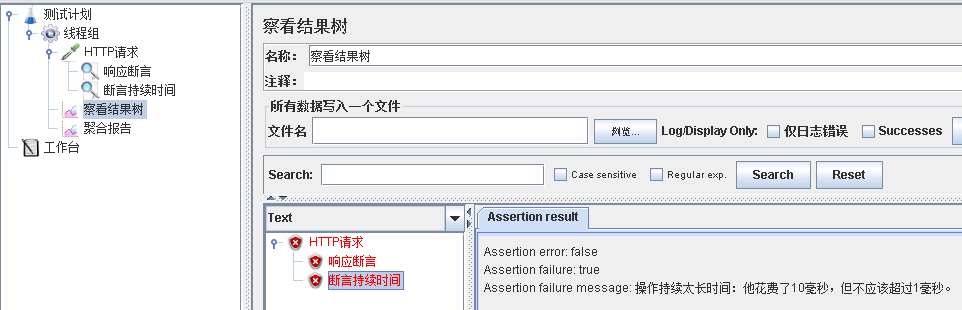
5.Jmeter变量配置
使用变量的场景举例:我们需要测试性能的曲线模型,也就是由轻压力慢慢变为重压力,来测试我们的性能拐点,这个时候jmeter就需要配置多个线程组,每个线程组需要设置http请求,比如下图;由于每次测试性能的曲线模型都是同一个接口,所以每次修改接口都需要修改http请求,这个时候如果使用了变量,就意味着每次修改api只需要修改api的变量即可。
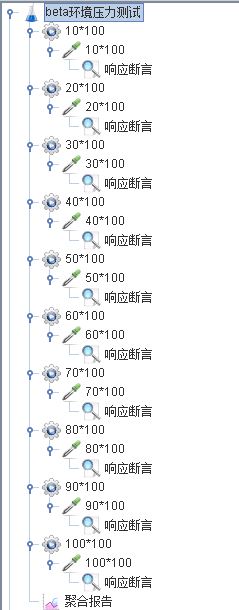
设置变量的方法:在测试计划中

引用变量:
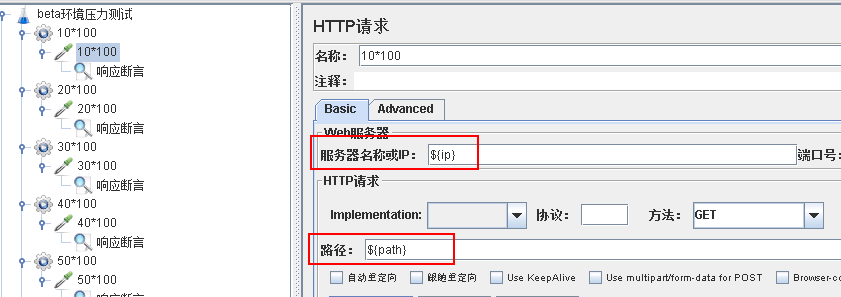
6.Jmeter性能测试结果分析
下面是我执行一次性能曲线模型测试(请求从每秒3千递增到3万)的聚合报告:简单的看下,可以看到性能的拐点在每秒发起2.7万请求,TPS处理能力可以达到6000每秒,99%的用户响应时间在60毫秒,最大响应时间为71毫秒,性能还是不错的。
并发瓶颈:当请求从每秒2.7万递增到3万的过程中,我们的TPS由6000下降到了4500,可以看到并发瓶颈就在每秒最多处理6000请求
响应时间:我们可以看到TPS保持在3500或之下,99%用户用户的响应时间为11毫秒,随着TPS的升高,我们的响应时间也在随着升高,可以看到我们的TPS在每秒3500响应的时候,对响应时间是没有影响的。
注意这个只是我的业务其中的一个接口,我们生产有上百个接口,不同的接口返回数据还有代码逻辑,以及执行的sql均不相同,如果需要做性能测试,应该选择其中的热点接口,对每个接口进行性能测试,得到结果之后在进行具体的分析性能瓶颈到低是什么?

聚合报告参数说明:单位为毫秒
Label:定义HTTP请求名称
Samples:表示这次测试中发出了多少个请求
Average:平均响应时长——默认情况下是单个request的平均响应时长
Median:中位数,也就是50%用户的响应时长
90% Line:90%用户的响应时长
Min:访问页面的最小响应时长
Max:访问页面的最大响应时长
Error%:错误请求的数量/请求的总数
Throughput:默认情况下表示每秒完成的请求数(request per second)
KB/Sec:每秒从服务器端接收到的数据量
7.测试中的监控
7.1.并发测试监控
并发测试直接发起指定数量的请求,比如一起发起10万请求看一下系统的处理能力,这个时候如果需要服务器的资源使用信息,就不能使用比如zabbix监控系统了,因为一般处理10万请求,对于我们来说20秒可以处理完毕,但是zabbix数据采集是每分钟一次,这样采集到的数据明显是不准的,这样就需要通过系统自带的监控命令,来实时查询服务器的性能,比如可以通过dstat或者glances等动态监控命令来分析系统的性能。
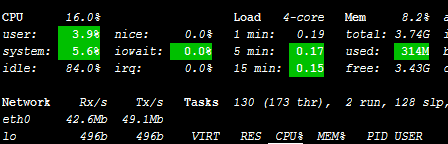
7.2.稳定性测试监控
稳定性测试就是持续不断模拟指定数量请求,来访问服务器,比如我每秒向测试服务器发起4000请求,持续12小时,来看看服务器会出现什么情况,这个时候就需要用到zabbix来进行监控了,下面是我做性能测试的部分监控接口,包含tomcat每秒请求,服务器入口流量,整个集群每分钟请求的http状态码统计,还有服务器资源使用信息。
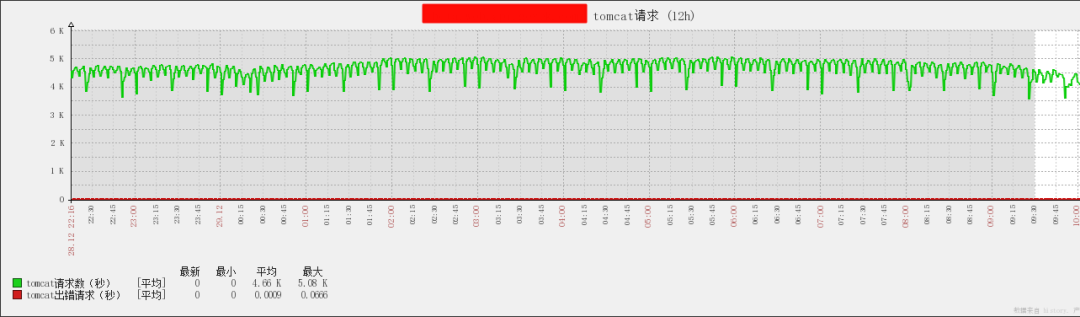
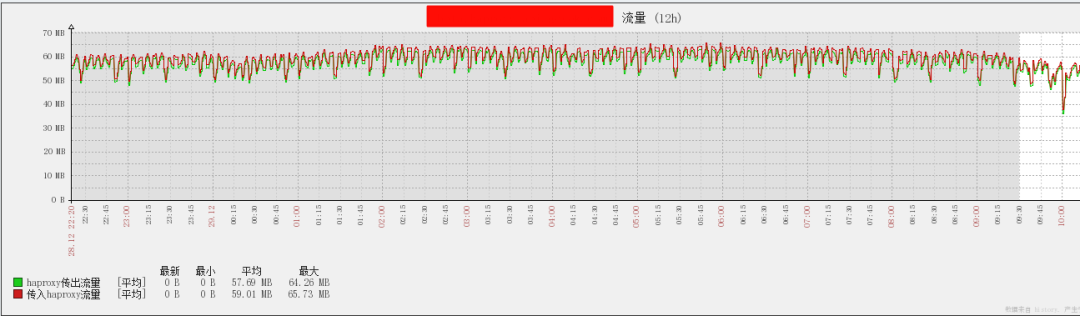
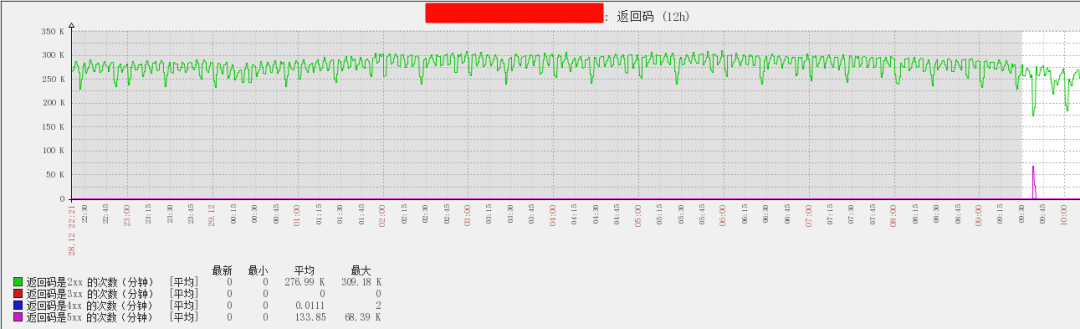
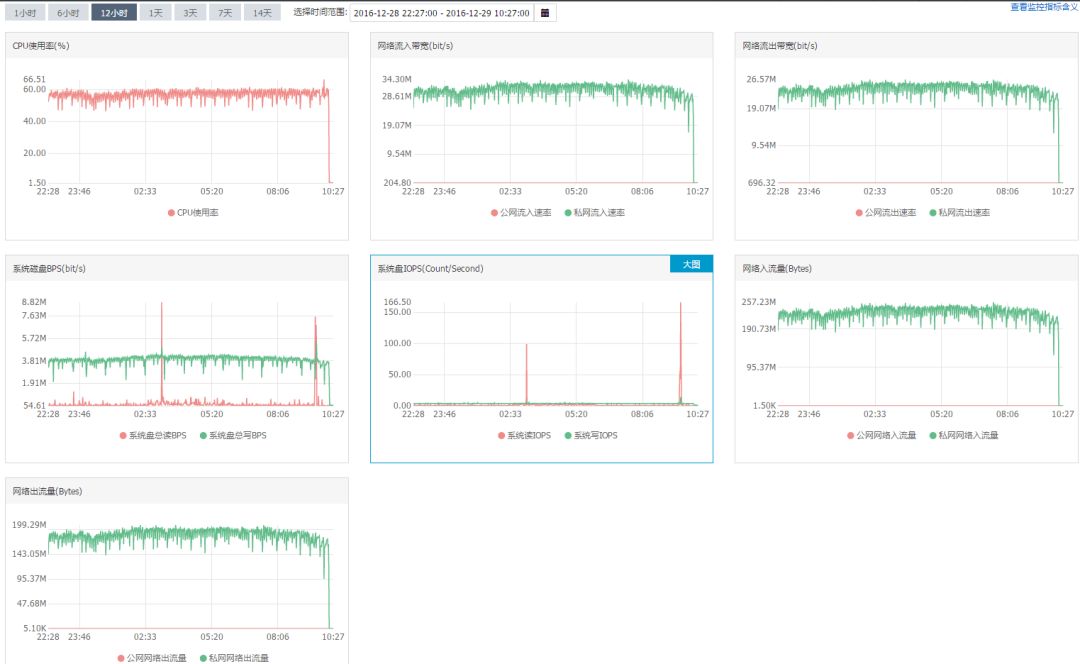
版权申明:作者:西门飞冰,一名90后it男,一直在北京工作,热爱运动,热爱冒险,热爱旅行。原文:http://www.fblinux.com/?p=951,由作者原创投稿,版权归原创者所有。除非无法确认,我们都会标明作者及出处,如有侵权烦请告知,我们会立即删除并表示歉意,谢谢。
关注 民工哥技术之路 微信公众号对话框回复关键字:1024 可以获取一份最新整理的技术干货:包括系统运维、数据库、redis、MogoDB、电子书、Java基础课程、Java实战项目、架构师综合教程、架构师实战项目、大数据、Docker容器、ELK Stack、机器学习、BAT面试精讲视频等。

生鲜电商“呆萝卜”欠薪300人,P9高管刘某嘴脸丑恶!据传有2.9亿的大窟窿..
火了!还真有大神把地府后台管理系统做出来了,“阎王爷”疯狂点赞!
牛逼哄哄的ELK日志分析系统,搭建起来也没有想象中的那么难啊...
如何一眼看穿一家公司要凉?
漫谈四种主流软件架构演进史
ROW 还是 STATEMENT?线上MySQL Binlog怎么选?

点击【阅读原文】发现更多精彩内容~~
在看的你,请点这里↓↓↓



















 1万+
1万+











 被折叠的 条评论
为什么被折叠?
被折叠的 条评论
为什么被折叠?








